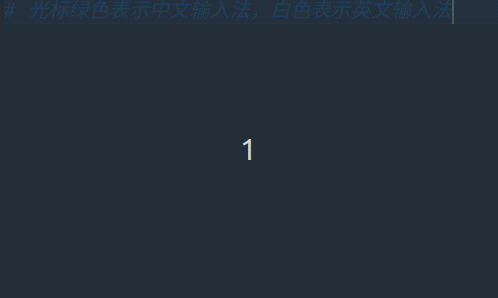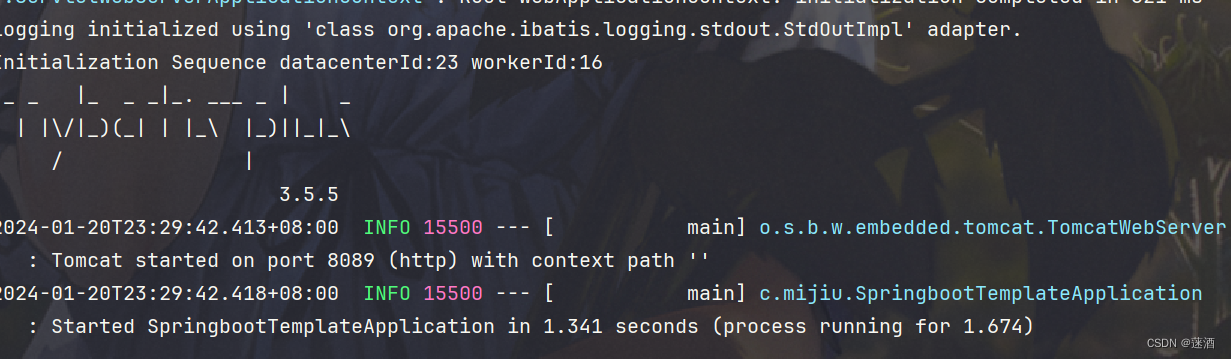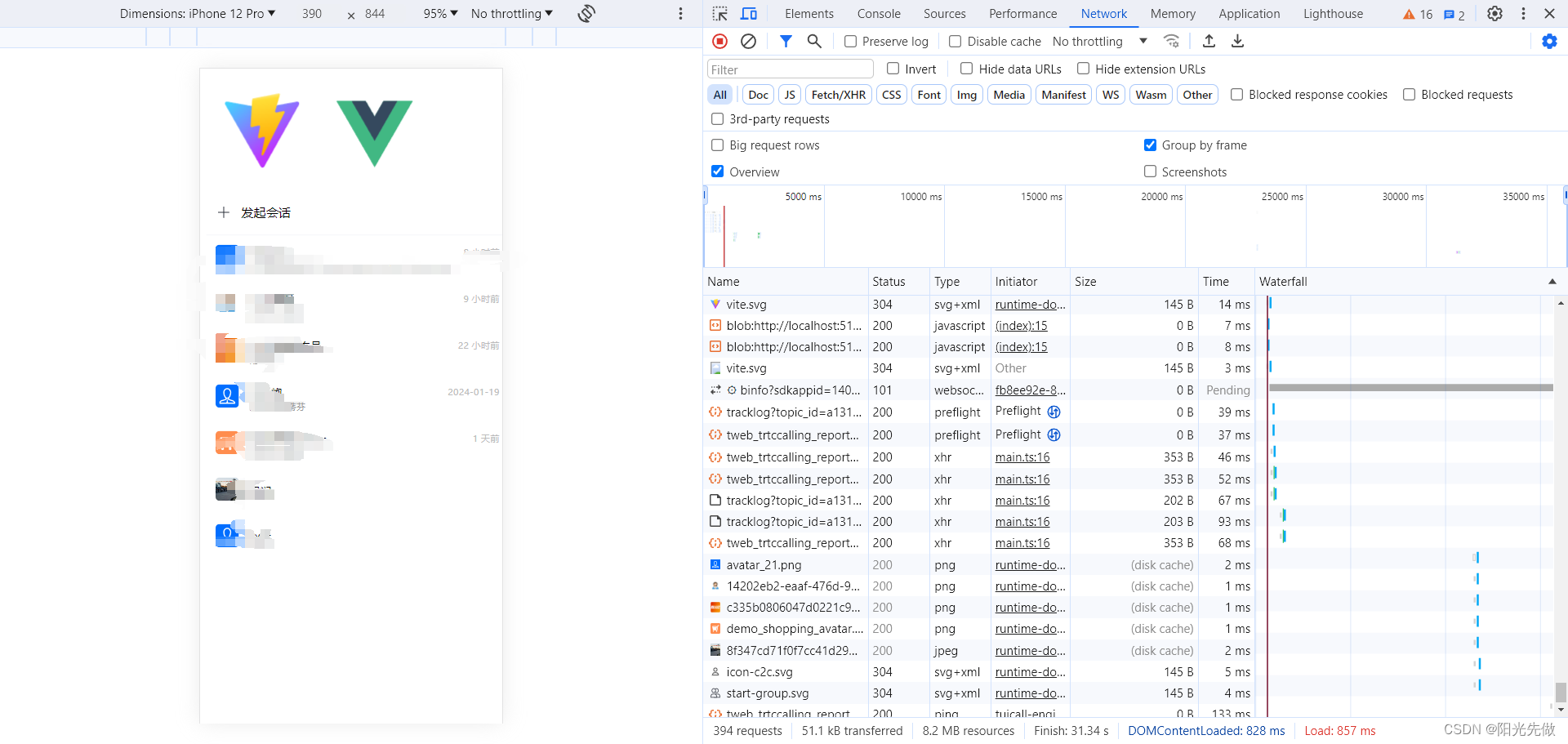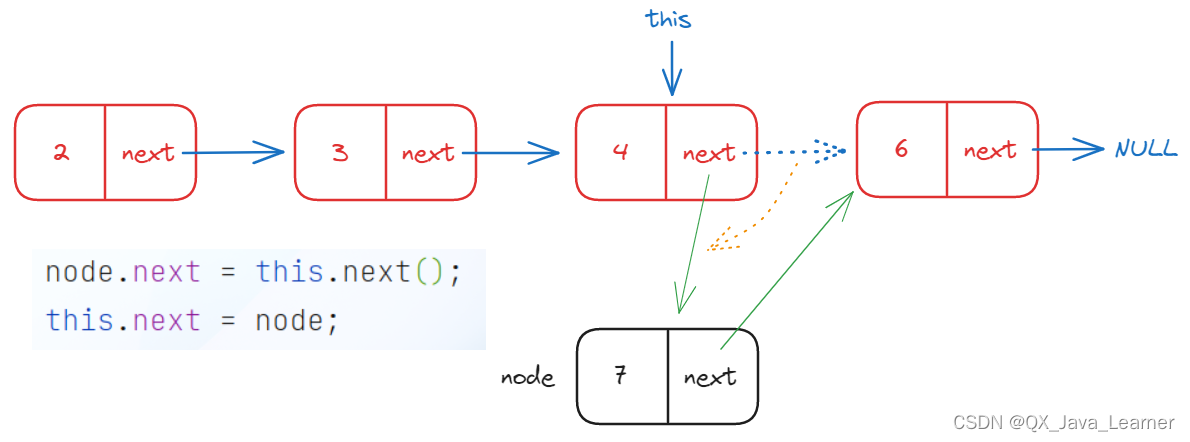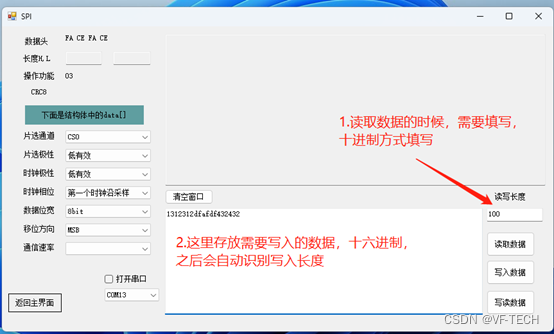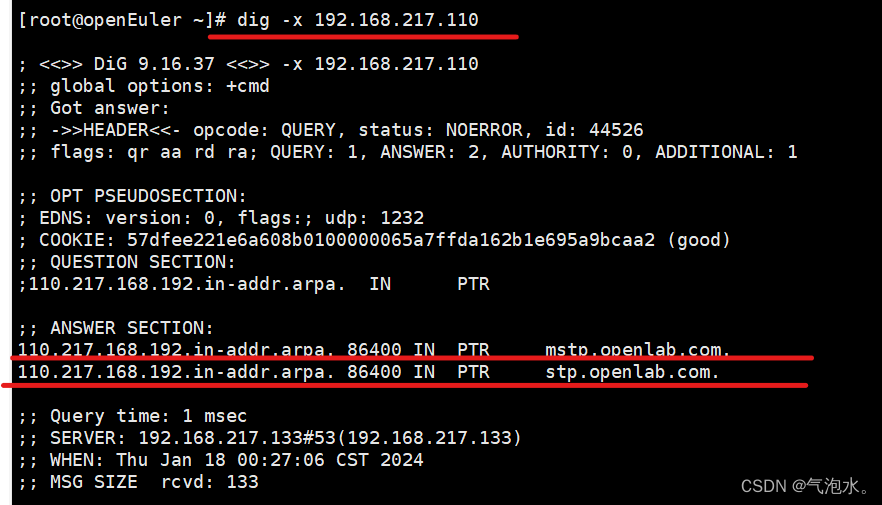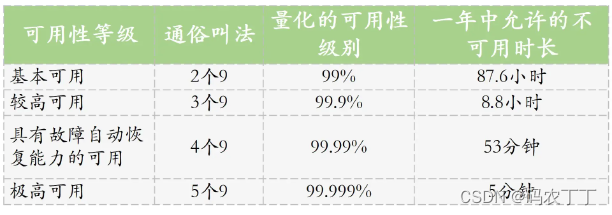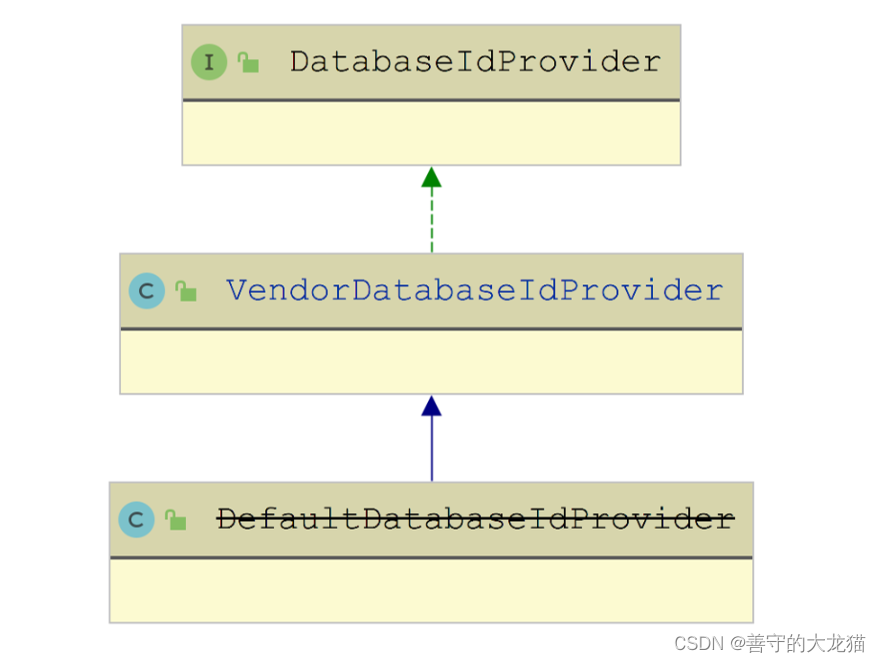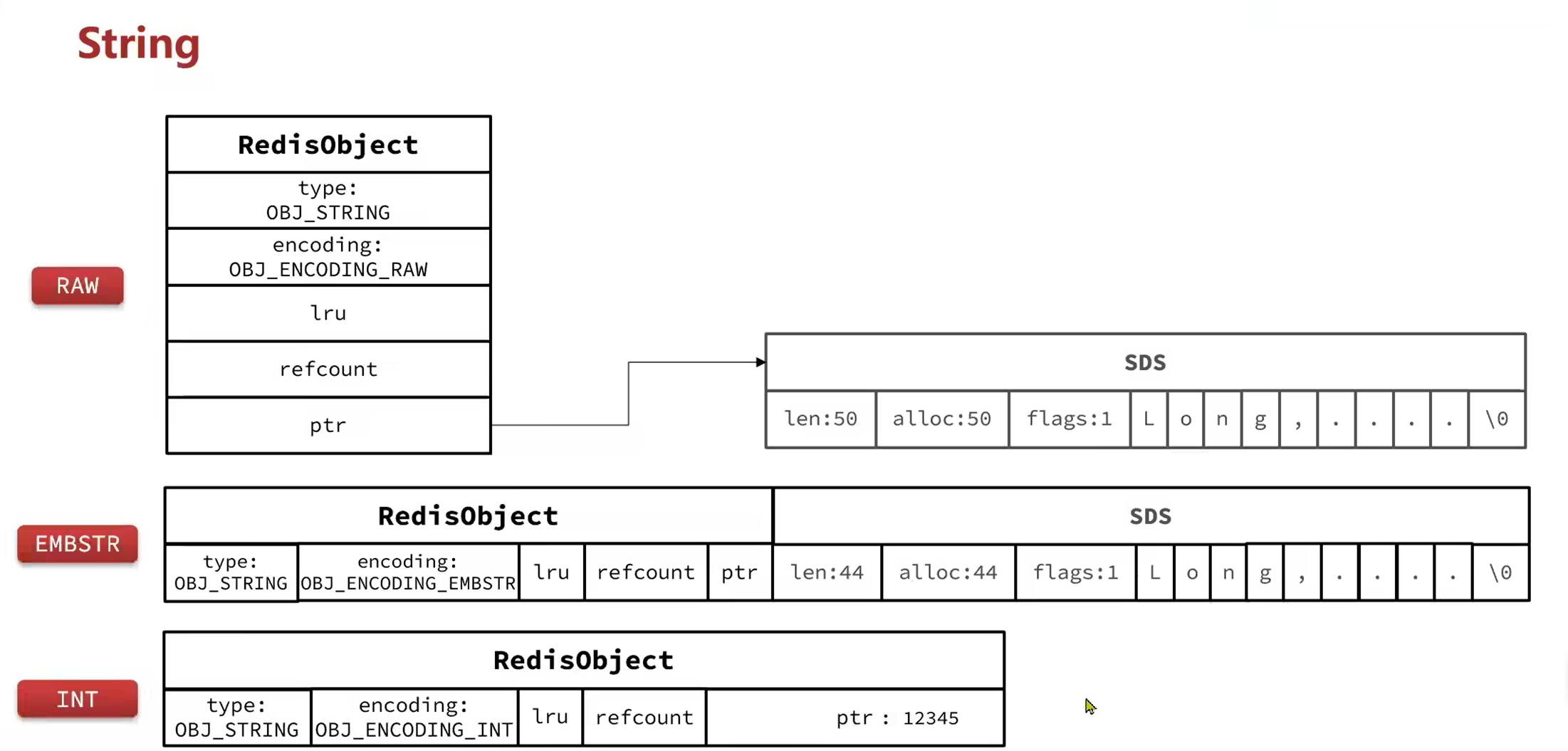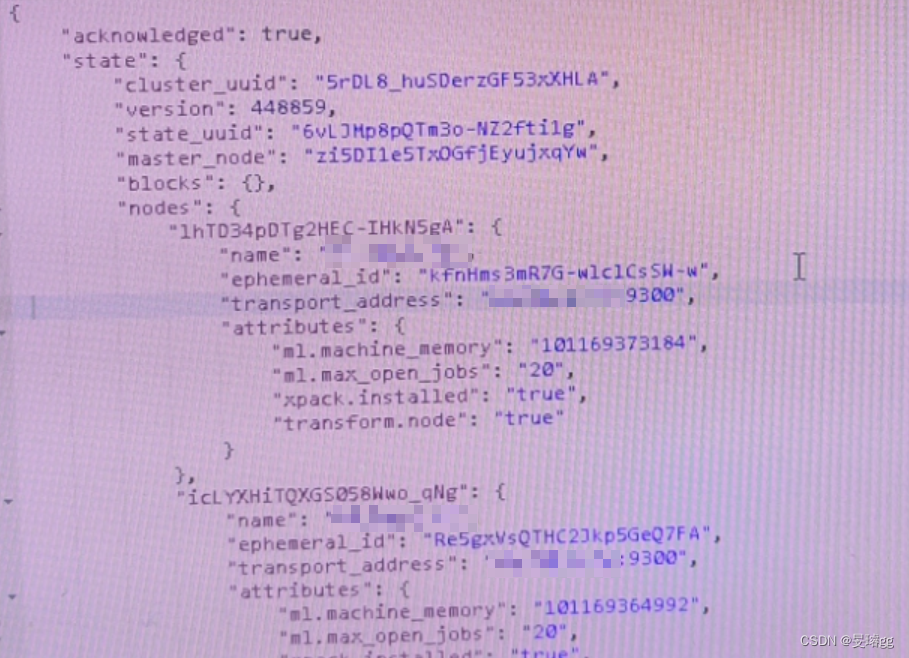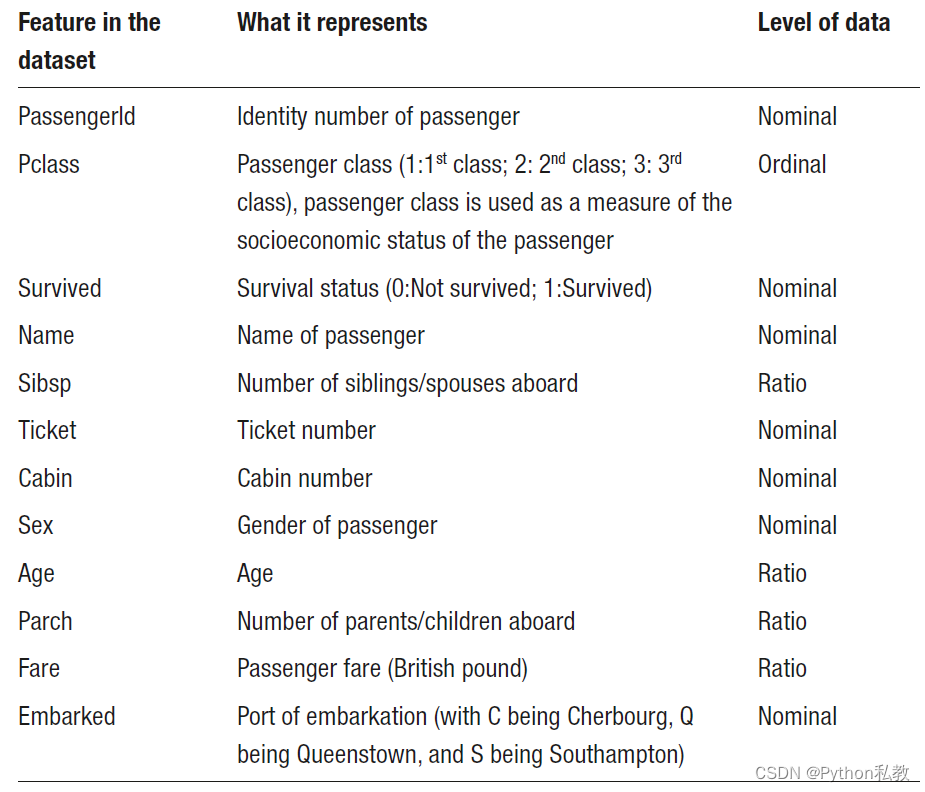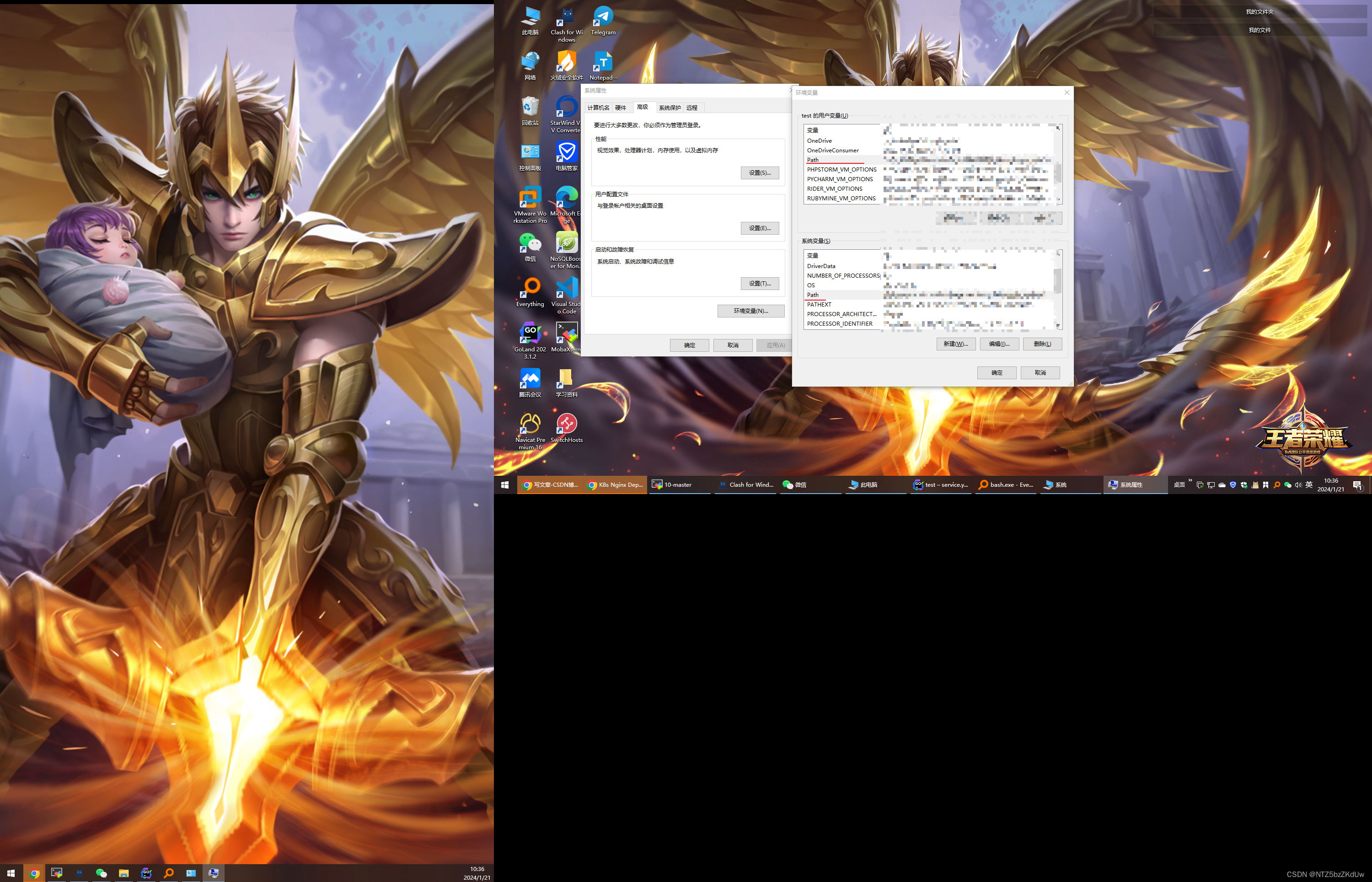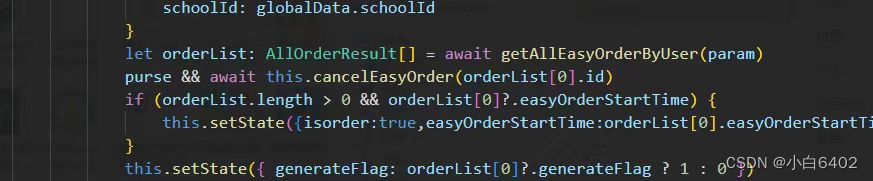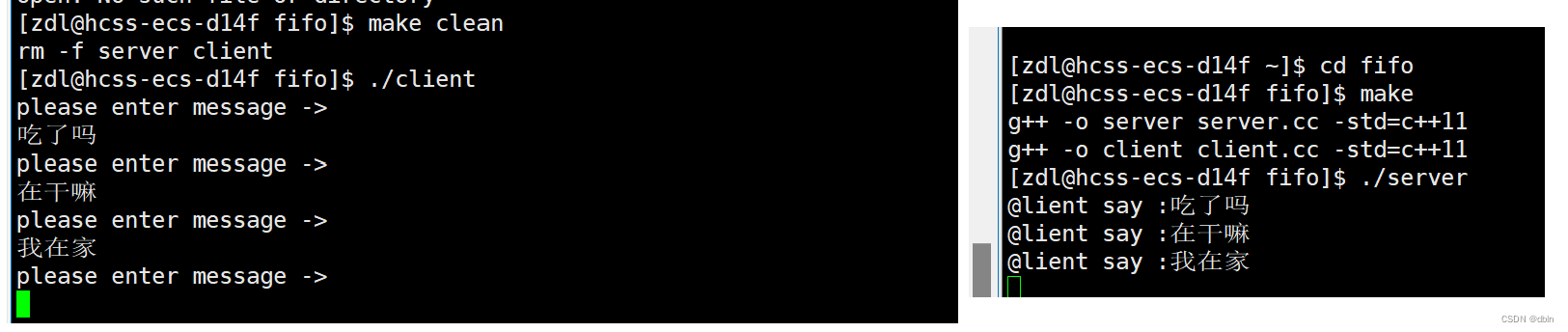在Windows 10或Windows 11上设置一个新磁盘,系统会询问你是要使用MBR(主引导记录)还是GPT(GUID分区表)。今天,我们将解释GPT和MBR之间的区别,并帮助你为PC或Mac选择合适的。
GPT带来了许多优点,但MBR仍然是最兼容的,在某些情况下仍然是必要的。顺便说一句,这不仅仅是Windows的标准,macOS、Linux和其他操作系统也可以使用GPT。
什么是分区
分区只是指任何类型的存储设备(如机械硬盘、固态硬盘和U盘)上的空间是如何划分的。
大多数时候,每个驱动器只有一个分区,但在很多时候和情况下,你会有更多的分区。以我们的“磁盘0”为例。

分区结构定义了如何在分区上构建信息,分区的开始和结束位置,以及如果分区是可引导的,则在启动期间使用的代码。如果你曾经对磁盘进行过分区和格式化,或者将Mac设置为双启动Windows,那么你可能不得不处理MBR和GPT。GPT是新的标准,正在逐步取代MBR。
GPT和MBR做什么
在使用磁盘驱动器之前,必须对其进行分区。MBR(主引导记录)和GPT(GUID分区表)是在驱动器上存储分区信息的两种不同方式。
这些信息包括分区在物理磁盘上的开始和结束位置,因此你的操作系统知道哪些扇区属于每个分区,哪些分区是可引导的。这就是为什么在驱动器上创建分区之前必须选择MBR或GPT。

MBR的局限性
MBR于1983年首次与IBM PC DOS 2.0一起引入。它被称为主引导记录,因为MBR是一个位于驱动器开头的特殊引导扇区。此扇区包含已安装操作系统的引导加载程序以及有关驱动器逻辑分区的信息。
引导加载程序是一小段代码,通常从驱动器上的另一个分区加载较大的引导加载程序。如果你安装了Windows,Windows引导加载程序的初始部分就位于这里,这就是为什么如果MBR被覆盖,Windows无法启动,你可能必须修复它。如果安装了Linux,GRUB引导加载程序通常位于MBR中。
MBR确实有其局限性。对于初学者来说,MBR仅适用于大小不超过2TB的磁盘。MBR还最多只支持四个主分区,如果你想要更多,你必须将其中一个主分区设置为“扩展分区”,并在其中创建逻辑分区。

GPT的优势
GPT代表GUID分区表。这是一个正在逐渐取代MBR的新标准。它与UEFI相关,UEFI用更现代的东西取代了笨重的旧BIOS。反过来,GPT用更现代的东西取代了笨重的旧MBR分区系统。
它被称为GUID分区表,因为驱动器上的每个分区都有一个“全局唯一标识符”或GUID,一个随机字符串,长度如此之长,以至于地球上的每个GPT分区都可能有自己的唯一标识符。
GPT没有像MBR限制的烦恼。基于GPT的驱动器可能要大得多,大小限制取决于操作系统及其文件系统。GPT还允许几乎无限数量的分区。同样,这里的限制将是你的操作系统,Windows在GPT驱动器上最多允许128个分区,并且你不必创建扩展分区来使它们工作。
在MBR磁盘上,分区和引导数据存储在一个位置。如果这些数据被覆盖或损坏,你就有麻烦了。相比之下,GPT在磁盘上存储这些数据的多个副本,因此它更健壮,并且可以在数据损坏时进行恢复。
GPT还存储循环冗余校验(CRC)值,以检查其数据是否完整。如果数据已损坏,GPT可以注意到问题,并尝试从磁盘上的另一个位置恢复损坏的数据。MBR无法知道它的数据是否已损坏,只有当启动过程失败或驱动器的分区消失时,你才会看到问题。
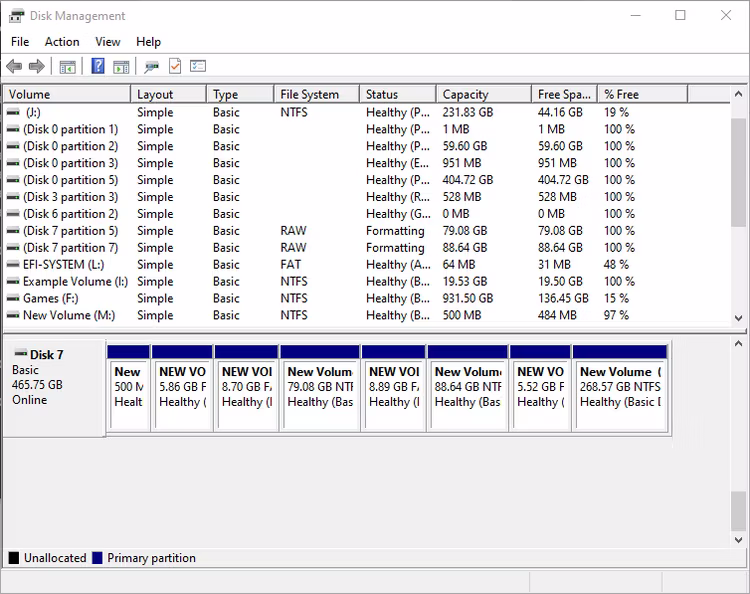
兼容性
GPT驱动器往往包括一个“保护性MBR”。这种类型的MBR表示GPT驱动器有一个扩展到整个驱动器的单个分区。如果你尝试使用只能读取MBR的旧工具管理GPT磁盘,它将看到一个扩展到整个驱动器的分区。
此保护性MBR确保旧工具不会将GPT驱动器误认为未分区的驱动器,并用新MBR覆盖其GPT数据。换句话说,保护性MBR保护GPT数据不被覆盖。
Windows只能在运行64位版本的Windows 11、10、8、7、Vista和相应服务器版本的基于UEFI的计算机上从GPT启动。所有版本的Windows都可以读取GPT驱动器并将其用于数据,如果没有UEFI,它们就无法从中启动。
其他现代操作系统也可以使用GPT。Linux内置了对GPT的支持。苹果的英特尔Mac不再使用苹果的APT(苹果分区表)方案,而是使用GPT。
Ubuntu和其他Linux发行版也支持GPT。
在设置驱动器时,你可能需要使用GPT。这是一个更现代、更健壮的标准,所有计算机都在朝着这个标准发展。如果你需要与旧系统的兼容性,例如,使用传统BIOS从计算机上的驱动器启动Windows的能力,你现在必须坚持使用MBR。